Como adicionar cabeçalho e rodapé na planilha do Excel
Se você deseja adicionar um cabeçalho(header ) e um rodapé( footer ) na planilha do Excel(Excel spreadsheet) , este artigo o ajudará a fazer isso. O Microsoft Excel(Microsoft Excel) permite que os usuários insiram um cabeçalho e um rodapé para cada página manualmente. Além disso, você pode personalizá-lo com a data atual, hora e texto normal. Vamos dar uma olhada no procedimento envolvido.
O Microsoft Excel é uma das melhores ferramentas de produtividade(best productivity tools) que você pode usar no seu computador. Quer queira anotar a agenda diária ou as despesas mensais, é possível fazer tudo com a ajuda do Microsoft Excel .
Aheader ou footer ajuda você a entender a página como ela funciona como um título. Vamos supor que você precise inserir esses títulos em sua planilha. Para isso, este tutorial será útil para você.
Como adicionar cabeçalho(Header) e rodapé(Footer) na planilha do Excel(Excel)
Para adicionar cabeçalho(Header) e rodapé(Footer) na planilha do Excel(Excel) , siga estas etapas-
- Abra o Microsoft Excel(Microsoft Excel) no seu computador.
- Mude para a guia Inserir .(Insert)
- Clique na opção Cabeçalho e Rodapé(Header & Footer) na seção Texto(Text) .
- Anote(Write) o cabeçalho e o rodapé conforme necessário.
Vamos nos aprofundar nessas etapas em detalhes.
Primeiramente, você terá que abrir a planilha com o Microsoft Excel(Microsoft Excel) . Caso você queira inserir o cabeçalho e o rodapé antes de fazer uma planilha, crie uma planilha preta abrindo o arquivo Excel(Excel) . Depois disso, mude para a guia Inserir (Insert ) na guia Início (Home ) e descubra a seção Texto (Text ) . Aqui você terá uma opção chamada Header & Footer .
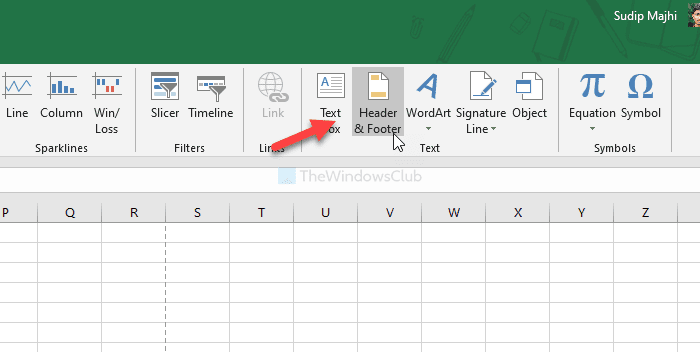
Clique(Click) nele para inserir cabeçalho e rodapé em todas as páginas de uma só vez. Em seguida, você pode começar a digitar manualmente o cabeçalho e o rodapé desejados em cada página.
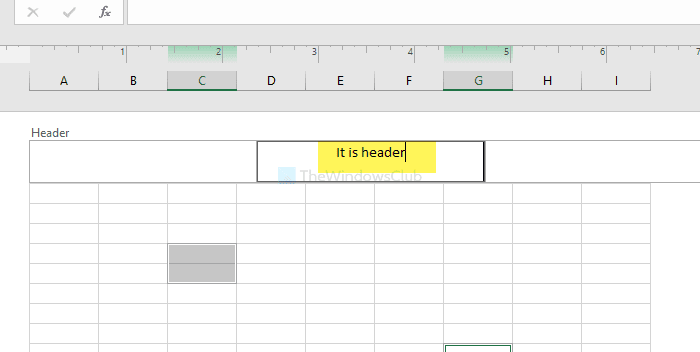
Por padrão, permite inserir apenas cabeçalho e rodapé de texto. No entanto, vamos supor que você deseja inserir o número da página, número de páginas, data atual, hora atual, etc. A coisa mais essencial sobre esta funcionalidade é que ela permite inserir diferentes cabeçalhos e rodapés em cada página.
Para isso, clique na seção de cabeçalho ou rodapé de uma página e clique na guia Design , conforme visível na parte superior.(Design )
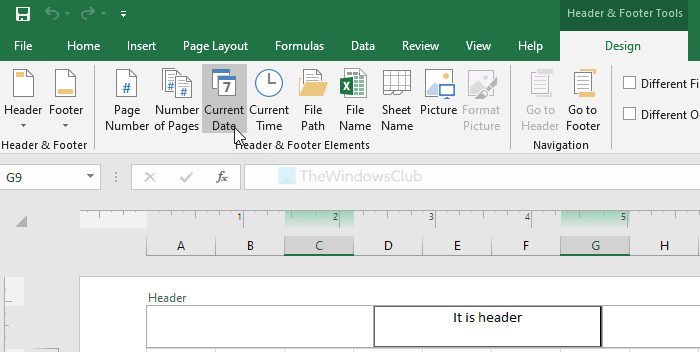
Em seguida, escolha um tipo de cabeçalho e rodapé na seção Elementos(Header & Footer Elements) de cabeçalho e rodapé . Para sua informação, você pode inseri-los como cabeçalho ou rodapé
- Número de página
- Número de páginas
- Data atual
- Hora atual
- Caminho de arquivo
- Nome do arquivo
- Nome da planilha
- Foto
Se você inserir uma imagem como cabeçalho ou rodapé, é possível editá-la como o Microsoft Word . Para isso, use a opção Formatar Imagem (Format Picture ) .
Isso é tudo! Espero que ajude.
Related posts
Como usar Header, Footer e Footnote em Google Docs
Ativar ou desativar o Header and Footer ao imprimir em Chrome
Como bloquear e Header and Footer proteção em Word
Como inserir Header and Footer em Word document
Como usar Percentile.Exc function em Excel
Como adicionar um Trendline em Microsoft Excel worksheet
Como contar valores duplicados em uma coluna em Excel
Como adicionar ou soma Time em Microsoft Excel
Como inserir um Dynamic Chart em Excel spreadsheet
Como mudar a cor de Excel worksheet Tab
Como criar um Tournament Bracket em Windows 11/10
Como parar ou desligar Workbook Sharing em Excel
Como começar Word, Excel, PowerPoint, Outlook em Safe Mode
Como usar EDATE and EOMONTH Functions em Excel
Como adicionar Country or Area Code a um Phone Number List em Excel
Microsoft Excel faz com que High CPU usage ao executar em Windows 10
Calculate Standard Deviation and Standard Error do Mean em Excel
Excel, Word or PowerPoint não pôde começar a última vez
Como usar o ISODD function em Excel
Como Merge and Unmerge cells em Excel
